- Parte superiore
- Ripresa
- Schermata delle icone operative
- Visualizzazione della schermata delle icone operative
Visualizzazione della schermata delle icone operative
Premere il multi-selettore o il pulsante <SET> mentre è visualizzato [![]() ICONS] nel monitor LCD, oppure toccare il monitor LCD per almeno un secondo mentre è visualizzata la schermata dell’immagine della videocamera.
ICONS] nel monitor LCD, oppure toccare il monitor LCD per almeno un secondo mentre è visualizzata la schermata dell’immagine della videocamera.
Viene visualizzata la schermata delle icone operative.
La videocamera ritorna alla schermata dell’immagine della videocamera dalla schermata delle icone operative nei seguenti casi.
Quando viene premuto il pulsante <EXIT>
Quando si tocca qualcosa di diverso dall’icona
Quando l’operazione di tocco del monitor LCD e il funzionamento del pulsante <
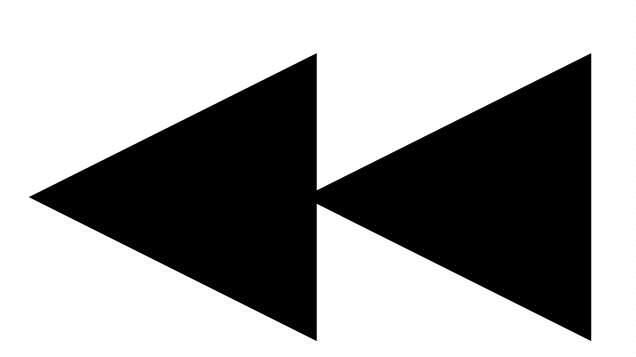 >, del pulsante <
>, del pulsante <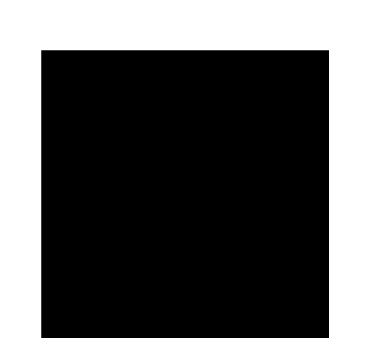 >, del pulsante <
>, del pulsante <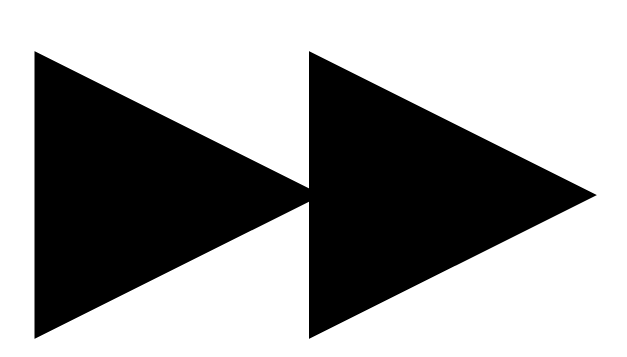 >, del pulsante <
>, del pulsante <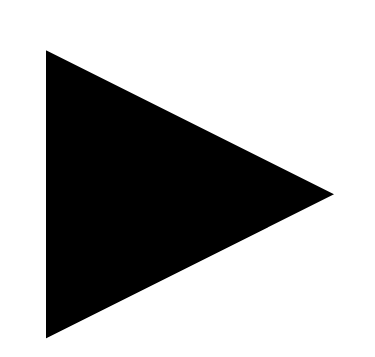 /
/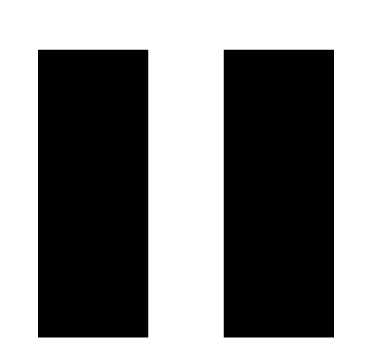 > o del pulsante <SET> non viene eseguito per circa cinque secondi
> o del pulsante <SET> non viene eseguito per circa cinque secondi
Icona del file di scena (da 1 a 6)
Allineare il cursore e premere il multi-selettore o il pulsante <SET>, oppure toccare l’icona per selezionare ciascun file di scena.
Il nome di ciascun file di scena è visualizzato sulla seconda riga dell’icona.
Icona da [USER8] a [USER12]
Allineare il cursore e premere il multi-selettore o il pulsante <SET>, oppure toccare l’icona per eseguire la funzione assegnata da [USER8] a [USER12].
Ciascuna funzione assegnata da [USER8] a [USER12] è visualizzata nell’icona.